网上银行对账操作流程
- 格式:doc
- 大小:5.69 MB
- 文档页数:10


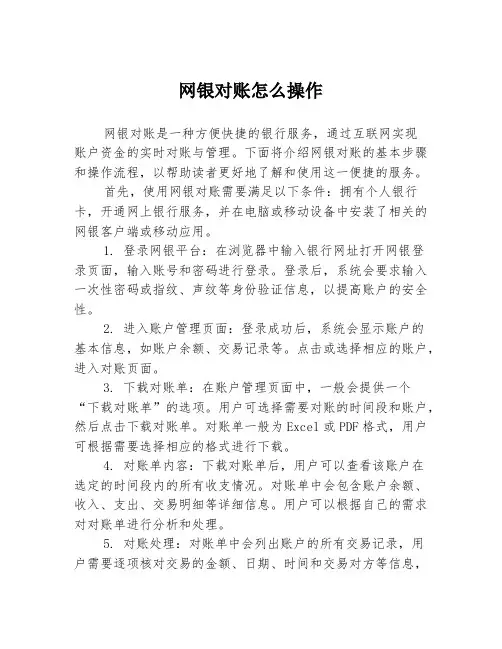
网银对账怎么操作网银对账是一种方便快捷的银行服务,通过互联网实现账户资金的实时对账与管理。
下面将介绍网银对账的基本步骤和操作流程,以帮助读者更好地了解和使用这一便捷的服务。
首先,使用网银对账需要满足以下条件:拥有个人银行卡,开通网上银行服务,并在电脑或移动设备中安装了相关的网银客户端或移动应用。
1. 登录网银平台:在浏览器中输入银行网址打开网银登录页面,输入账号和密码进行登录。
登录后,系统会要求输入一次性密码或指纹、声纹等身份验证信息,以提高账户的安全性。
2. 进入账户管理页面:登录成功后,系统会显示账户的基本信息,如账户余额、交易记录等。
点击或选择相应的账户,进入对账页面。
3. 下载对账单:在账户管理页面中,一般会提供一个“下载对账单”的选项。
用户可选择需要对账的时间段和账户,然后点击下载对账单。
对账单一般为Excel或PDF格式,用户可根据需要选择相应的格式进行下载。
4. 对账单内容:下载对账单后,用户可以查看该账户在选定的时间段内的所有收支情况。
对账单中会包含账户余额、收入、支出、交易明细等详细信息。
用户可以根据自己的需求对对账单进行分析和处理。
5. 对账处理:对账单中会列出账户的所有交易记录,用户需要逐项核对交易的金额、日期、时间和交易对方等信息,确保与自己的记账记录相符。
如果发现有异常交易或差错,应及时联系银行进行核实和处理。
6. 保存对账单:对账完成后,用户应及时保存对账单,并将其备份到安全的地方。
对账单是账户交易的重要凭证,可以作为纠纷解决的依据。
7. 验证账户余额:在对账完成后,用户可以根据对账单中的余额与实际的账户余额进行核对,确保账户余额的准确性。
除了基本的对账操作外,网银还提供了许多其他功能,如账户查询、转账汇款、缴费充值等。
用户可以根据需要在网银平台上进行这些操作,以更好地管理自己的资金。
需要注意的是,在使用网银对账时,应注意保护个人账号和密码的安全,不要在公共场所或不安全的网络环境下登录网银。
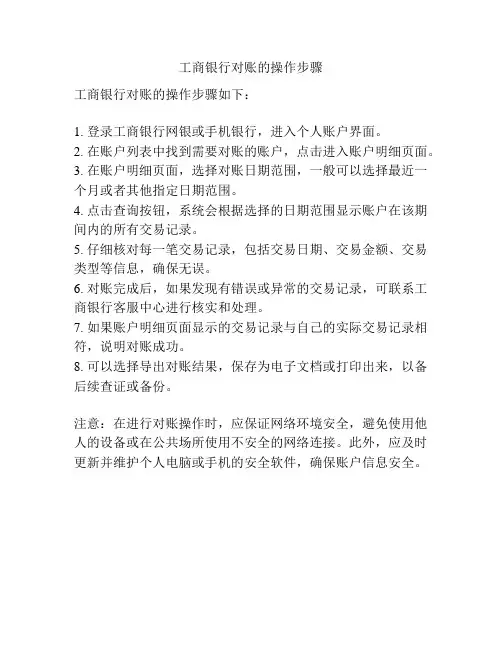
工商银行对账的操作步骤
工商银行对账的操作步骤如下:
1. 登录工商银行网银或手机银行,进入个人账户界面。
2. 在账户列表中找到需要对账的账户,点击进入账户明细页面。
3. 在账户明细页面,选择对账日期范围,一般可以选择最近一个月或者其他指定日期范围。
4. 点击查询按钮,系统会根据选择的日期范围显示账户在该期间内的所有交易记录。
5. 仔细核对每一笔交易记录,包括交易日期、交易金额、交易类型等信息,确保无误。
6. 对账完成后,如果发现有错误或异常的交易记录,可联系工商银行客服中心进行核实和处理。
7. 如果账户明细页面显示的交易记录与自己的实际交易记录相符,说明对账成功。
8. 可以选择导出对账结果,保存为电子文档或打印出来,以备后续查证或备份。
注意:在进行对账操作时,应保证网络环境安全,避免使用他人的设备或在公共场所使用不安全的网络连接。
此外,应及时更新并维护个人电脑或手机的安全软件,确保账户信息安全。
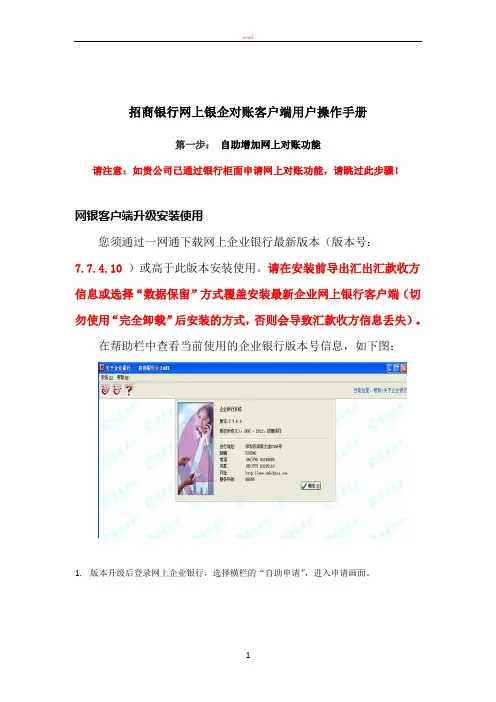
招商银行网上银企对账客户端用户操作手册第一步:自助增加网上对账功能请注意:如贵公司已通过银行柜面申请网上对账功能,请跳过此步骤!网银客户端升级安装使用您须通过一网通下载网上企业银行最新版本(版本号:7.7.4.10)或高于此版本安装使用。
请在安装前导出汇出汇款收方信息或选择“数据保留”方式覆盖安装最新企业网上银行客户端(切勿使用“完全卸载”后安装的方式,否则会导致汇款收方信息丢失)。
在帮助栏中查看当前使用的企业银行版本号信息,如下图:1.版本升级后登录网上企业银行,选择横栏的“自助申请”,进入申请画面。
2.在申请画面中点击右下角的“增加”。
3.在业务类型中选择“银企对账”。
4.选择“银企对账”后,界面上方展示可申请开通网上对账功能的账号。
5.选中一条记录后点击中间的“增加”按钮,有多个账号的重复上一步操作。
6.选择好开通对账功能的账号后点击右下角的“经办”,系统展示对账协议,须您阅读并同意后点击“确定”。
7.系统提示经办成功等待审批,需要换另一系统管理员进行审批操作。
8.换另一系统管理员登录后,系统提示有待办事宜,点击“自助申请”审批进入画面,9.在画面中点击右边的“查询”,画面展示需要审批的业务信息内容。
10.确定内容无误后点击右下角“同意”,系统提示功能申请完成。
第二步设置银企对账的业务模式1.对账功能开通后进行第二步业务模式操作设置,选择系统管理――业务管理,进行业务模式设置。
2.在左边列表中选择“银企对账”,点击“增加模式”,系统展示温馨提示内容,请留意。
3.点确定后进入画面,录入模式名称:需自行输入,可以是字母,数字,汉字形式,我行无要求,也可直接写相对应的功能名称,例:支付。
没有经办限制:这个功能指是不是所有的账号都是同样的人操作,如贵公司仅一个账号,两人使用网银,打钩即可;如有多个账号,并且要区分不同人操作,请不要打钩。
银行允许的可用账号:此列表为您申请加入网银的账号,如需使用哪个账号,请将账号挪到左边框。
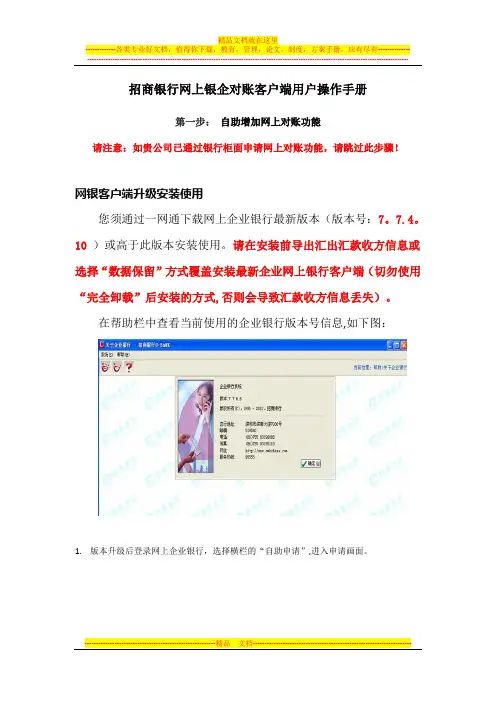
招商银行网上银企对账客户端用户操作手册第一步:自助增加网上对账功能请注意:如贵公司已通过银行柜面申请网上对账功能,请跳过此步骤!网银客户端升级安装使用您须通过一网通下载网上企业银行最新版本(版本号:7。
7.4。
10)或高于此版本安装使用。
请在安装前导出汇出汇款收方信息或选择“数据保留”方式覆盖安装最新企业网上银行客户端(切勿使用“完全卸载”后安装的方式,否则会导致汇款收方信息丢失)。
在帮助栏中查看当前使用的企业银行版本号信息,如下图:1.版本升级后登录网上企业银行,选择横栏的“自助申请”,进入申请画面。
2.在申请画面中点击右下角的“增加”。
3.在业务类型中选择“银企对账”。
4.选择“银企对账”后,界面上方展示可申请开通网上对账功能的账号。
5.选中一条记录后点击中间的“增加"按钮,有多个账号的重复上一步操作。
6.选择好开通对账功能的账号后点击右下角的“经办”,系统展示对账协议,须您阅读并同意后点击“确定”。
7.系统提示经办成功等待审批,需要换另一系统管理员进行审批操作。
8.换另一系统管理员登录后,系统提示有待办事宜,点击“自助申请”审批进入画面,9.在画面中点击右边的“查询”,画面展示需要审批的业务信息内容。
10.确定内容无误后点击右下角“同意”,系统提示功能申请完成。
第二步设置银企对账的业务模式1.对账功能开通后进行第二步业务模式操作设置,选择系统管理――业务管理,进行业务模式设置。
2.在左边列表中选择“银企对账",点击“增加模式”,系统展示温馨提示内容,请留意。
3.点确定后进入画面,录入模式名称:需自行输入,可以是字母,数字,汉字形式,我行无要求,也可直接写相对应的功能名称,例:支付.没有经办限制:这个功能指是不是所有的账号都是同样的人操作,如贵公司仅一个账号,两人使用网银,打钩即可;如有多个账号,并且要区分不同人操作,请不要打钩。
银行允许的可用账号:此列表为您申请加入网银的账号,如需使用哪个账号,请将账号挪到左边框。
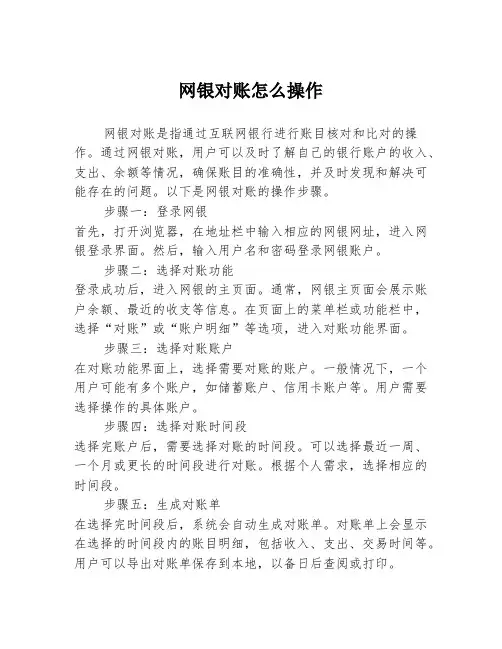
网银对账怎么操作网银对账是指通过互联网银行进行账目核对和比对的操作。
通过网银对账,用户可以及时了解自己的银行账户的收入、支出、余额等情况,确保账目的准确性,并及时发现和解决可能存在的问题。
以下是网银对账的操作步骤。
步骤一:登录网银首先,打开浏览器,在地址栏中输入相应的网银网址,进入网银登录界面。
然后,输入用户名和密码登录网银账户。
步骤二:选择对账功能登录成功后,进入网银的主页面。
通常,网银主页面会展示账户余额、最近的收支等信息。
在页面上的菜单栏或功能栏中,选择“对账”或“账户明细”等选项,进入对账功能界面。
步骤三:选择对账账户在对账功能界面上,选择需要对账的账户。
一般情况下,一个用户可能有多个账户,如储蓄账户、信用卡账户等。
用户需要选择操作的具体账户。
步骤四:选择对账时间段选择完账户后,需要选择对账的时间段。
可以选择最近一周、一个月或更长的时间段进行对账。
根据个人需求,选择相应的时间段。
步骤五:生成对账单在选择完时间段后,系统会自动生成对账单。
对账单上会显示在选择的时间段内的账目明细,包括收入、支出、交易时间等。
用户可以导出对账单保存到本地,以备日后查阅或打印。
步骤六:核对账目拿到对账单后,用户需要仔细核对每一笔交易记录。
对于收入和支出是否正确、金额是否与自己的记录一致等进行核对。
如果发现任何异常,如重复扣款、未经授权的交易等情况,应及时与银行联系,寻求解决方案。
步骤七:确认对账结果核对完账目后,确认账目是否正确。
如果账目无误,可以继续进行其他的操作。
如果发现出现差错或疑似异常的交易记录,应及时与银行沟通,解决问题。
总结:网银对账是一项非常重要且有必要的操作,可以帮助用户及时掌握自己的资金情况,确保账目的准确性。
通过以上的操作步骤,用户可以轻松地完成网银对账,并及时发现和解决可能存在的问题,保障自身的财产安全。
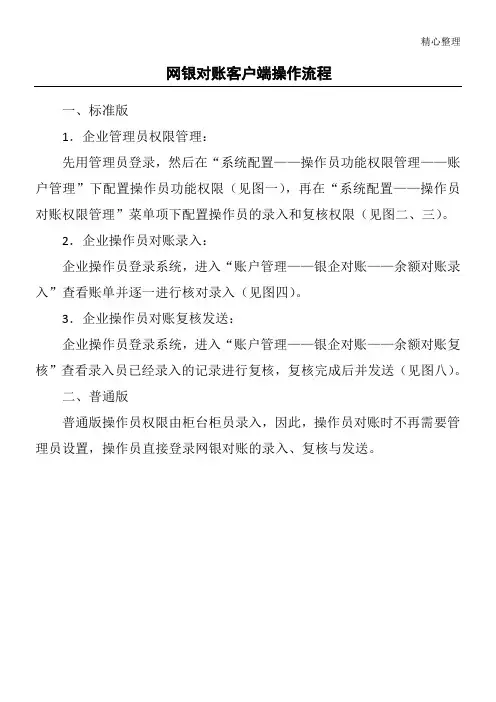
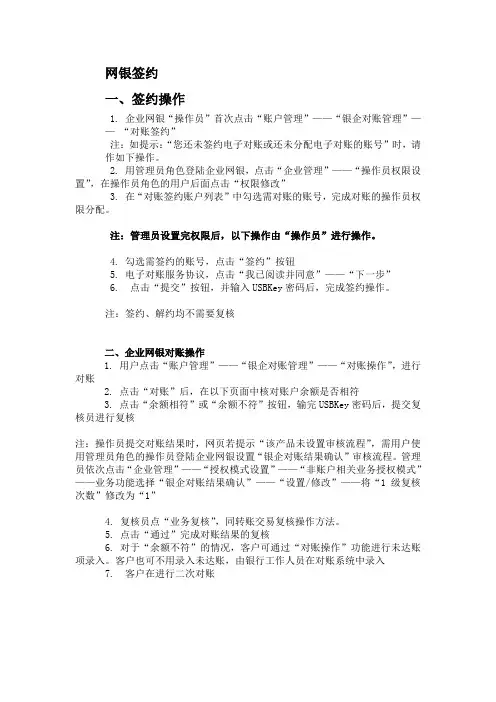
网银签约
一、签约操作
1.企业网银“操作员”首次点击“账户管理”——“银企对账管理”—
—“对账签约”
注:如提示:“您还未签约电子对账或还未分配电子对账的账号”时,请作如下操作。
2. 用管理员角色登陆企业网银,点击“企业管理”——“操作员权限设置”,在操作员角色的用户后面点击“权限修改”
3.在“对账签约账户列表”中勾选需对账的账号,完成对账的操作员权限分配。
注:管理员设置完权限后,以下操作由“操作员”进行操作。
4.勾选需签约的账号,点击“签约”按钮
5. 电子对账服务协议,点击“我已阅读并同意”——“下一步”
6. 点击“提交”按钮,并输入USBKey密码后,完成签约操作。
注:签约、解约均不需要复核
二、企业网银对账操作
1.用户点击“账户管理”——“银企对账管理”——“对账操作”,进行对账
2.点击“对账”后,在以下页面中核对账户余额是否相符
3.点击“余额相符”或“余额不符”按钮,输完USBKey密码后,提交复核员进行复核
注:操作员提交对账结果时,网页若提示“该产品未设置审核流程”,需用户使用管理员角色的操作员登陆企业网银设置“银企对账结果确认”审核流程。
管理员依次点击“企业管理”——“授权模式设置”——“非账户相关业务授权模式”——业务功能选择“银企对账结果确认”——“设置/修改”——将“1级复核次数”修改为“1”
4.复核员点“业务复核”,同转账交易复核操作方法。
5.点击“通过”完成对账结果的复核
6.对于“余额不符”的情况,客户可通过“对账操作”功能进行未达账项录入。
客户也可不用录入未达账,由银行工作人员在对账系统中录入
7. 客户在进行二次对账。
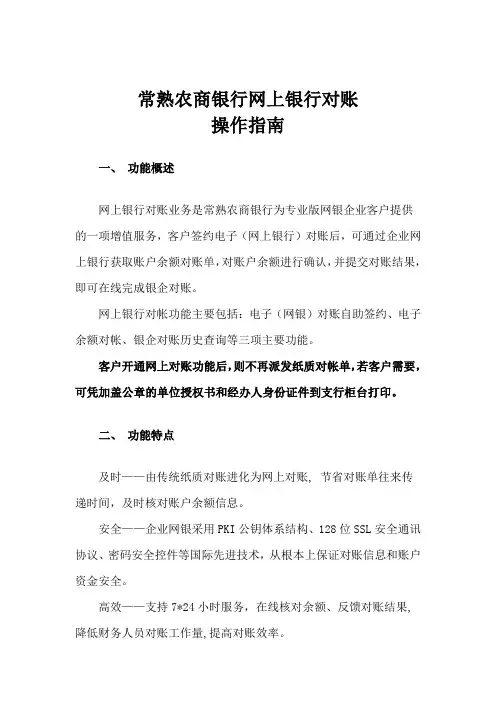
常熟农商银行网上银行对账操作指南一、功能概述网上银行对账业务是常熟农商银行为专业版网银企业客户提供的一项增值服务,客户签约电子(网上银行)对账后,可通过企业网上银行获取账户余额对账单,对账户余额进行确认,并提交对账结果,即可在线完成银企对账。
网上银行对帐功能主要包括:电子(网银)对账自助签约、电子余额对帐、银企对账历史查询等三项主要功能。
客户开通网上对账功能后,则不再派发纸质对帐单,若客户需要,可凭加盖公章的单位授权书和经办人身份证件到支行柜台打印。
二、功能特点及时——由传统纸质对账进化为网上对账, 节省对账单往来传递时间,及时核对账户余额信息。
安全——企业网银采用PKI公钥体系结构、128位SSL安全通讯协议、密码安全控件等国际先进技术,从根本上保证对账信息和账户资金安全。
高效——支持7*24小时服务,在线核对余额、反馈对账结果,降低财务人员对账工作量,提高对账效率。
三、网银客户端操作指引(一)电子对账签约1.登陆企业网银,进入左侧导航栏电子对账栏,点击电子账单签约;2.进入电子账单签约,选定需要签约的账号,点击查询按钮后,下方显示该选定账户的签约状态,如已签约则不显示签约按钮,对于尚未签约的账户则点击签约按钮进入下一步;3.对公客户需使用网银对账功能必须点击同意我行服务协议相关条款后方可进入下一步;4.进入签约信息界面,目前我行网银只支持按月电子余额对账服务,直接点击下一步即可;5.对于网银单人操作模式的客户提交密钥密码后即可完成签约;6.对于网银双人操作模式的客户还须授权人员授权通过后完成交易。
至此您已成功签约常熟农商银行网银电子对账功能。
(二)电子余额对账1.每月5日前,系统生成截止上月末的账户余额账单,客户只要登录网上银行,系统将自动提示客户完成账户余额对账。
2.选择左侧电子对账项下电子余额对账功能,并选择需对账签约账号(目前只支持单个签约账户逐笔对账),点击查询按钮,下方显示该账户需对账信息,同时点击“对账”按钮进入余额对账界面3.展示对应期限余额对账单,若余额相符,请直接勾选“相符”即可;若余额不符,请勾选“不相符”,同时填制余额调节表中相应内容,请务必将余额调平,最后点击“余额对账”按钮提交对账结果(图一)。
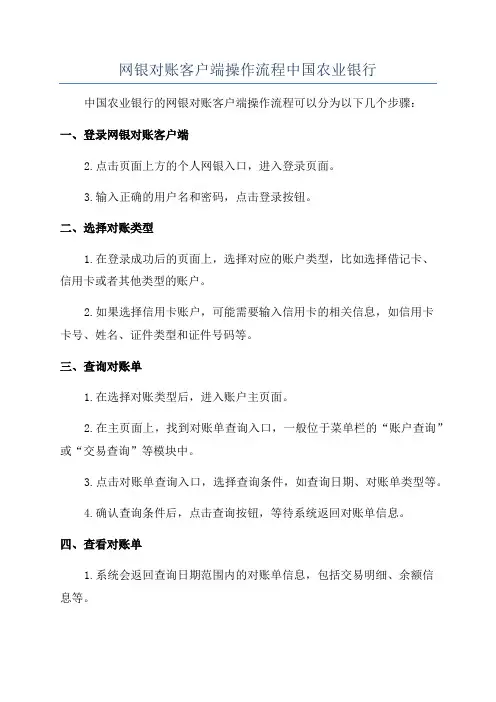
网银对账客户端操作流程中国农业银行中国农业银行的网银对账客户端操作流程可以分为以下几个步骤:
一、登录网银对账客户端
2.点击页面上方的个人网银入口,进入登录页面。
3.输入正确的用户名和密码,点击登录按钮。
二、选择对账类型
1.在登录成功后的页面上,选择对应的账户类型,比如选择借记卡、
信用卡或者其他类型的账户。
2.如果选择信用卡账户,可能需要输入信用卡的相关信息,如信用卡
卡号、姓名、证件类型和证件号码等。
三、查询对账单
1.在选择对账类型后,进入账户主页面。
2.在主页面上,找到对账单查询入口,一般位于菜单栏的“账户查询”或“交易查询”等模块中。
3.点击对账单查询入口,选择查询条件,如查询日期、对账单类型等。
4.确认查询条件后,点击查询按钮,等待系统返回对账单信息。
四、查看对账单
1.系统会返回查询日期范围内的对账单信息,包括交易明细、余额信
息等。
2.可以根据需要查看详细的交易明细,了解每笔交易的具体信息,如
交易时间、交易金额、交易类型等。
3.也可以查看账户余额信息,包括可用余额、冻结余额、账户总额等。
六、退出网银对账客户端
1.在完成对账操作后,点击页面上方的退出按钮,注销当前的网银对
账客户端。
2.确认注销操作后,关闭网银页面,确保账号安全。
中国银行网上银行企业服务篇基本操作指南(查询、对账、转账)企业网银概述服务简介服务渠道服务功能服务特色申请资料登录步骤基本功能介绍●账户查询(今日余额查询、今日交易查询、签约客户交易查询、历史余额查询、历史交易查询)●对账服务(对账单核对、对账单查询)●转账汇款(单笔委托、批量委托、修改、复核、授权、撤消、查询、收款人管理)第一章企业网银概述一、服务简介top中国银行不断完善客户服务体系、加强产品创新,向各类企业提供金融服务,致力成为企业客户高效、专业、能够满足全面需求的合作伙伴。
基于对企业财务高效运作管理需求的深刻理解,以及积累的全球化现金管理经验,中国银行推出安全、稳定、覆盖海内外机构网点的网上银行。
基于统一的、整合了国内和海外、个人与企业服务的先进的系统处理平台,为企业搭建安全便捷的账户管理、资金汇划及投资服务通道,提升企业财务管理效率,促进企业财富与价值增值,助力企业腾飞。
二、两大服务渠道--WEB浏览器和银企对接topWEB浏览器:企业通过WEB浏览器访问中国银行网站,登录网上银行,即可享受中国银行网上银行提供的各项企业金融服务。
银企对接:企业将ERP或财务系统与中国银行网上银行系统无缝对接后,企业财务人员通过操作已熟练掌握的自身ERP或内部财务系统,即可享受中国银行网上银行各项企业金融服务。
三、服务功能top1.账户管理:提供中行账户查询、定期账户、新旧账号对照、对账等服务,帮助企业实时掌控内部资金变动状况和资金流向,为企业现金管理提供决策依据。
2.转账汇款:企业可提交单笔或批量付款指令,轻松实现向境内同省、跨省、跨行的对外支付。
通过定向账户支付服务,企业还可在转账付款时严格锁定收款人范围,定向控制资金流向,降低财务风险;通过对私转账汇款服务,向个人客户进行单笔实时转账;还可通过境内外币汇划服务,把外汇账户中的资金汇到指定收款人所在的银行账户上。
通过期货出/入金服务,协助客户将期货保证金从期货交易所与期货公司之间的互划。
建行个人网银对账操作方法
中国建设银行个人网银对账操作方法如下:
1. 首先,登录中国建设银行官方网站(
2. 点击“个人网银”后,页面会弹出一个登录框。
输入正确的用户名和密码,然后点击“登录”。
3. 成功登录后,页面会跳转到个人网银的首页。
在首页上方的导航栏中,选择“账户管理”选项。
4. 在账户管理中,选择“账户查询”选项。
在账户查询页面上,选择需要对账的银行账户。
5. 选择需要对账的银行账户后,页面会显示该账户的详细信息,包括账户余额、交易明细等。
6. 在交易明细中,可以查看最近一段时间的交易记录。
选择需要对账的时间范围,点击“查询”按钮进行查询。
7. 查询结果会显示在页面上,可以查看每一笔交易的详细信息,包括交易日期、交易金额、交易类型等。
8. 如果需要导出对账记录,可以点击页面上方的“导出”按钮,选择导出的格式(如Excel、PDF等),然后保存到本地电脑上。
9. 对账完成后,可以根据个人需求选择是否打印对账单,或者将对账记录保存至电脑。
需要注意的是,对账过程中应当核对交易记录与真实情况是否一致,及时发现问题并与银行联系解决。
此外,建议定期对账,以确保账户的安全和准确性。
企业网银电子对账操作手册2016版为提升企业进行电子对账的体验,进一步加强客户资金风险防控,我行对企业网银电子对账服务进行了升级。
一、企业网银基本介绍我行企业网上银行分为普通版和专业版两个版本。
普通版企业网银无需实体USBKey,仅使用客户号和登录密码即可使用,但仅限进行账务查询及银企对账等操作。
专业版企业网银需配合USBKey使用,客户需指定2个或更多人员作为网银的操作员。
其中,拥有企业管理台权限的操作员又称为网银管理员,其他均为普通操作员。
二、新签约企业网银客户新签约我行普通版或专业版企业网银时,系统默认开通电子对账服务,且同一核心客户号下所有符合对账条件的账户(无论是否开通或下挂网银)均默认为电子对账。
特殊客户要求使用纸质对账的,需向账户开户行申请,报经分行主管行长批准后方可由分行对账部门进行调整。
三、银企对账频率银企对账(含电子对账)频率默认为每季度一次,对账单于每季度最后一天生成。
网银客户应在收到我行对账提醒短信通知后5个工作日内通过企业网银完成对账。
特殊客户要求调整对账频率的,需向账户开户行申请,报经分行主管行长批准后方可由分行对账部门进行调整。
四、对账操作方式普通版企业网银中,客户登录后即可自行对账。
专业版企业网银中,单一操作员即可完成电子对账操作,无需其他操作员复核。
五、存量普通版企业网银客户截止本次服务升级时,已开通普通版企业网银的存量客户均需根据系统提示在线补签《河北银行银企对账协议》,之后才能进行正常对账操作。
存量客户补签约步骤如下:(一)登陆后,系统弹窗提示有未对账账单(二)点击窗口中的提醒链接,进入协议补签页面(三)点击协议页面“已阅读”按钮,进入电子对账签约维护页面。
录入联系人信息并提交,则协议补签约完成。
(四)补签约完成后,即可通过余额对账单功能进行常规对账操作。
六、企业网银电子对账操作流程(一)登陆网银检测到未对账账单登录后,如果有未对账账单,可以通过以下三种方式进入余额对账单页面:1、系统自动弹出对账提醒窗口,点击链接“您有未对账账单信息”可以进入余额对账单页面,点击“关闭”按钮可以关闭窗口暂不对账。
中国农业银行企业网上银行银企对账业务操作指引第一章总则第一条为规范企业网上银行银企对账业务以下简称“网银对账业务”的管理和操作根据《中国农业银行对账管理办法》、《中国农业银行企业网上银行业务管理办法》等规范制定本操作指引。
第二条本操作指引适用于中国农业银行办理网银对账业务的各级机构。
第二章基本规定第三条网银对账业务是指我行为企业网上银行注册客户提供的通过网上银行获取指定账户对账单在线与银行完成账务核对的服务。
第四条对账单是我行向企业客户提供的记载指定账户约定对账周期期末余额的凭据其中对账周期分为按月、按季、按年三种。
根据对账单载体的不同分为纸质对账单和电子对账单。
第五条网上银行对账签约。
企业客户办理网上银行对账业务须与我行签订一式两份《中国农业银行对账服务协议》并填写《中国农业银行银企对账要素表》以下简称《要素表》将对账方式指定为网上银行。
第六条选择网上银行对账方式的一份《要素表》对应产生一张网上银行对账单一张网上银行对账单可以对多个账户进行对账。
同一《要素表》指定的对账账户须隶属同一个一级分行。
企业需对隶属于不同一级分行的账户进行对账的须分别到不同账户开户行签约。
企业对隶属同一个一级分行的多个账户进行对账的如客户要求也可分别签约。
第七条网银对账签约行是指与客户办理网银对账签约业务的营业网点。
根据指定账户的签约状态和对账方式不同客户需选择相应的营业网点办理签约业务。
指定账户初次签约并需将对账方式指定为网上银行的客户须到网上银行注册账户的开户行签约指定账户已签约为其他对账方式其他对账方式是指第三方、上门、客户端等对账方式客户需将对账方式变更为网上银行的则须到原指定账户签约行签约。
第八条指定账户初次签约网上银行对账或指定账户对账方式变更为网上银行对账的指定账户中应至少包括一个网上银行注册账户。
第九条建立对账单是指网银对账签约行根据客户与我行签订的对账协议录入对账账户并约定其对账周期、对账方式的操作。
银行对账是一个财务管理和会计领域的重要过程,它用于确保银行账户中的交易记录与实际的银行交易记录相符。
以下是一般的银行对账操作流程:收集银行账户交易记录:从银行获取最新的银行账户交易记录。
这可以通过银行对账单、网上银行账户或银行提供的电子交易历史来实现。
收集内部交易记录:收集与银行账户相关的内部交易记录,这包括公司的账目、发票、收据和其他财务文档。
这些记录通常由会计或财务部门维护。
比对交易记录:将银行账户的交易记录与内部交易记录进行比对。
确保所有银行交易都有相应的内部记录,并且金额和日期都匹配。
这一步通常包括对账户余额的核对。
解决差异:如果在比对过程中发现差异,即银行记录和内部记录不匹配,需要进一步调查和解决。
差异可能是由于银行处理延迟、错误输入、未经授权的交易或其他原因引起的。
纠正错误:一旦找到差异的原因,需要采取措施来纠正错误。
这可能包括向银行发送更正交易、调整公司账目或采取其他适当的措施。
记录差异和解决措施:记录银行对账过程中发现的差异和采取的解决措施。
这有助于追踪问题的来源,并在将来避免类似的差异。
复核和审核:对银行对账的整个过程进行复核和审核,以确保所有差异都已解决,并且账户余额与银行记录一致。
提交报告:生成银行对账报告,其中包括所有比对的细节、差异的解决方案和最终的账户余额。
这些报告通常需要提交给财务主管或会计师以进行审查和归档。
归档记录:将银行对账的相关文件和报告归档,以备将来的审计和查阅。
银行对账是财务管理中的一项关键控制活动,有助于发现错误、防止欺诈和确保公司的账户记录准确。
它通常需要定期进行,以确保账户的精确性和完整性。
招行银企对账操作流程尊敬的客户,您好。
非常感谢您在百忙之中配合我行进行银企对账。
下面为您整理了银企对账的基本流程,请您尝试按照指引操作。
第一步,请先确认您的ubank 版本是7.7.4.10及以上的版本。
第二步,请您点击系统管理-业务管理,看下有没有“银企对账”这个选项。
第三步,请您重新登录ubank ,找到横排主菜单的“银企对账”或者“更多”。
点击银企对账——经办,选择所需对账月份点击查询,看到信息后,确认余额是否相符,如相符,可在对账状态上选择“余额相符”,点击左边的对账确定,再由审批人登录网银,选择银企对账——审批,审批同意即可。
如需查看之前操作的业务,可点击银企对账——综合查询;如余额不符,请在对账状态上选择“余额不符”,在原因上注明企业账户查看到的余额和日期,并备注联系电话,银行后续将电话联系企业核实情况。
温馨提示:目前我行大部分分行是每季度,或者每半年操作一次对账,各分行根据自身及客户情况可能进行调整,如分行开展银企对账业务,一般会先向企业发送短信或网点通知,如开通网上对账业务,在网银登陆时的银行通知栏上也会有通知,请在接到通知后完成对账工作即可。
1.如何查看版本麻烦您点击 帮助-关于企业银行,查看当前使用的企业银行版本号信息,如下图:☞ ☞ ☞➢ 如果高于7.7.4.10,➢ 如果低于7.7.4.10,您须通过一网通下载网上企业银行7.7.4.10或高于此版本安装使用。
注:境内注册的公司客户,请在安装前导出汇出汇款收方信息或选择“数据保留”方式覆盖安装最新企业网上银行客户端(切勿使用“完全卸载”后安装的方式,否则可能会导致汇款收方信息丢失)。
➢ 如果是下面这样的蓝色界面,则是新版本网银。
2.自助申请添加银企对账功能请您登陆网上企业银行,点击“自助申请”—“经办”—“增加”。
在“业务类型”里选择“银企对账”然后点击您需要操作的账号,点击“增加”—“经办”。
经办成功之后,点此继续点此继续请您退出招行ubank,更换另一个管理员的uk,重新联机登陆。
昆山农商行电子对账操作流程
目录
昆山农商行电子对账操作流程 (1)
网银电子对账操作流程 (2)
1、登录 (2)
2、电子对账 (4)
2.1、当期账单余额查询 (4)
2.2不相符的相关操作 (6)
3、历史账单查询及打印 (8)
4、签约信息修改 (9)
一、网银电子对账操作流程
1、登录
客户登入企业网银证书版或查询版后,即已进入客户电子对账系统,我行默认开通电子对账服务功能。
证书版的通过证书登入,登入页面见下图:
查询版的通过账户登入1,见下图:
查询版登入2:
2、电子对账
2.1、当期账单余额查询
客户登录企业网银如有未对账纪录系统首页会有如下提示,点击立即对账进入:
客户点击立即对账后系统进入“未对账账单查询”页面,系统按月份显示企业当期账单内各账户余额。
如下图:
2.1 对账页面-1勾选相符后进入下一步。
如下图:
2.1对账页面-2 点击确定完成对账,点击打印可打印出当期账单,见下图:
2.1账单打印点击打印按钮见下图:
2.2、不相符的相关操作
如果系统账单余额与企业账户余额不符,点击"不相符"按钮,系统进入“未达账余额调节表”编制页面。
如下图:
图一:
图二:
图三:
客户根据实际情况输入“企业调整前余额”,点击“更多记录”按钮添加企业未达账项、银行未达账项,添加完成后点击“调整后余额”按钮获取调整后余额。
请务必认真核对,核对完毕后点击“提交”按钮,对账结束。
温馨提示:客户进行余额调节后,若发现企业账户余额与银行账面余额仍不平,请及时与开户机构联系,及时查明原因。
3、历史账单查询及打印
客户可点击“银企对账” -〉“历史帐单查询”输入起止日期进行查询,如下图:
温馨提示:历史账单查询期限为最近12个月。
点击“详情”按钮后,客户也可根据实际情况,选择是否打印历史帐单,如下图:
点击“打印”按钮,如下图:
4、签约信息修改
客户可点击“银企对账”->“对账方式签约”按钮,变更企业的对账方式、联系方式,如下图:
点击变更后如下图:
选择对账方式,联系信息填写完整后如下图:
客户在修改前,请仔细阅读《昆山农村商业银行电子对账签约修改协议》,确认无误后,请在“已阅读并且同意”前打钩,并点击“修改”按钮,则签约信息修改完成。
温馨提示:以上签约信息修改录入前,客户须在完成当前对账周期内的所有账户的账务核对的前提下,否则无法变更。